Punya akun email dengan domain yang berbeda seperti admin@domainA.com dan admin@domainB.com? Kalau harus login ke akun yang berbeda untuk mengecek email setiap hari tentu cukup merepotkan, bukan?
Jangan khawatir, ada cara membuat email dengan domain sendiri dan menghubungkannya dengan Gmail Anda! Bagaimana caranya, ya?
Nah, artikel berikut akan menjelaskannya secara lengkap. Yuk, langsung ikuti saja panduannya!
Bagaimana Cara Membuat Email Dengan Domain Sendiri?
Untuk melakukan konfigurasi email dengan domain sendiri, Anda harus menyiapkan akun Gmail aktif yang bisa dihubungkan dengan email hosting Anda.
Jika sudah disiapkan, Anda tinggal melakukan konfigurasi email dengan lima langkah mudah, yaitu :
- Masuk ke cPanel
- Buat Akun Email di cPanel
- Cek Detail POP3 dan SMTP
- Hubungkan Akun Email cPanel dengan Gmail
- Lakukan Konfigurasi Pengiriman Email di Gmail
- Cek Keberhasilan Konfigurasi
Simak penjelasan lengkapnya!
1. Masuk ke cPanel
Jika Anda sudah memiliki hosting dan domain yang aktif. Anda bisa langsung login ke cPanel dengan cara ketik domainAnda.com/cPanel pada kolom pencarian browser Anda.
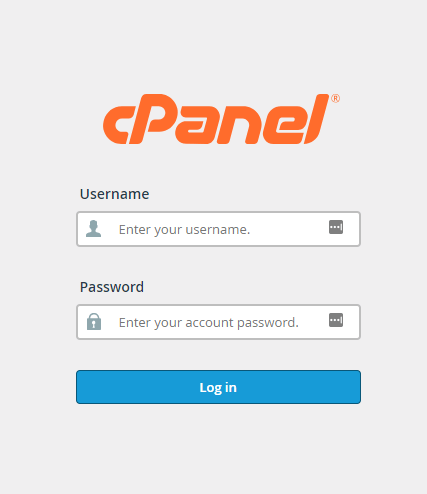
Bagi pengguna layanan Niagahoster, Anda juga bisa login ke cPanel melalui Member Area Niagahoster.
2. Buat Akun Email di cPanel
Setelah masuk ke cPanel, Anda bisa membuat akun email terlebih dulu. Berikut adalah langkah-langkah yang bisa Anda lakukan:
1. Di halaman cPanel, masuk ke menu Email Account yang berada di kolom Email.

2. Untuk membuat email baru dengan menggunakan domain website, klik tombol Create di pojok kanan atas tabel.

3. Masukkan nama email dan password yang akan Anda gunakan. Lalu, klik tombol Create seperti pada gambar berikut:

Sampai tahap ini Anda sudah berhasil membuat email dengan nama domain sendiri. Selanjutnya, Anda hanya perlu menghubungkannya dengan akun Gmail yang Anda miliki.
Baca juga: Login Webmail
3. Cek Detail POP3 dan SMTP
Bagaimana cara menghubungkan akun email Anda di cPanel dengan akun Gmail? Hal pertama yang perlu Anda lakukan adalah mengecek detail POP3 dan SMTP:
1. Di halaman Email Accounts, Anda bisa mengecek detail POP3 dan SMTP dengan mengklik tombol Connect Devices seperti pada gambar berikut ini.

2. Pada halaman ini, cPanel akan menampilkan dua pilihan pengaturan, yaitu Secure SSL/TLS Settings dan Non-SSL Settings. Kami menyarankan Anda untuk menggunakan Secure Settings. Namun jika tidak berhasil, Anda dapat menggunakan Non-SSL Settings.

Anda dapat menyimpan detail tersebut pada catatan Anda atau langsung membuka tab browser baru untuk melanjutkan langkah berikutnya.
4. Hubungkan Akun Email cPanel dengan Gmail
Oke, sekarang Anda sudah dapat detail POP3 dan SMTP nih. Informasi ini bisa dimanfaatkan untuk menyambungkan akun email di cPanel dengan Gmail.
Intinya, setiap email yang masuk ke akun email cPanel Anda nanti akan muncul juga di Gmail. Jadi, Anda bisa menggunakan email dengan domain sendiri via Gmail. Mantap, kan?
Caranya mudah kok, pertama-tama Anda harus login ke akun Gmail yang terlebih dahulu, lalu ikuti panduan berikut:
1. Pilih menu Settings yang terdapat di bagian pojok kanan atas halaman Gmail, lalu klik See all settings.

2. Setelah berada di halaman Settings, pilih tab Accounts. Pada bagian Check mail from other accounts klik Add a mail account untuk melakukan konfigurasi penerimaan email.

3. Akan muncul jendela baru untuk melakukan pengaturan email. Masukkan alamat email yang sudah Anda buat di cPanel hosting pada kolom yang tersedia. Kemudian klik tombol Next.

5. Selanjutnya, pilih Import emails from my other account (POP3), lalu klik Next.

6. Nah, sekarang Anda memerlukan detail POP3 yang sudah Anda dapatkan di langkah sebelumnya untuk mengisi form berikut.

7. Gunakan Username dan Password yang digunakan saat membuat email hosting, dan masukkan ke form popup di Gmail.
8. Untuk kolom POP Server, masukkan hostname Incoming Server. Pastikan Port yang digunakan sama dengan detail konfigurasi dari email Anda di cPanel.
9. Terakhir, Anda perlu memilih 4 pilihan pengaturan. Berikut adalah penjelasannya :
- Leave a copy of retrieved message on the server – Jika di centang, email yang diterima oleh Gmail akan ada juga di server akun email. Jadi untuk email masuk, selain masuk ke Gmail juga masuk ke akun email di hosting Anda. Jika tidak dicentang maka email di server akan dihapus ketika diambil oleh Gmail.
- Always use a secure connection (SSL) when retrieving mail – Silakan dicentang jika Anda menggunakan Secure SSL/TLS Settings.
- Label incoming messages – Jika Anda mencentang pilihan ini, semua email yang masuk akan diberi label warna. Sehingga Anda dapat membedakan email dari alamat email berbeda dalam satu inbox.
- Archive incoming messages (Skip the Inbox) – Pesan email akan masuk ke folder khusus yang berbeda dengan direktori inbox.
Setelah mengisi semua informasi yang diperlukan, klik tombol Add Account. Jika konfigurasi berhasil, Anda akan melihat pesan yang menandakan bahwa prosesnya sudah selesai.
Jika muncul pesan error, silahkan dicek kembali apakah konfigurasinya sudah sesuai atau belum. Jika masih muncul error, Anda dapat menghubungi layanan hosting yang Anda gunakan.
Baca juga: Ganti Password Gmail dengan Langkah Mudah
5. Lakukan Konfigurasi Pengiriman Email di Gmail
PENTING – Untuk konfigurasi mengirimkan email langsung dari Gmail, Anda perlu menggunakan SMTP. Jika layanan hosting Anda tidak memperbolehkan Anda untuk menggunakan SMTP, Anda tidak dapat mengirimkan email melalui Gmail.
Nah, tadi kan Anda sudah tahu bagaimana cara menerima email dari domain sendiri via Gmail. Sekarang bagaimana cara mengirim email dari domain sendiri via Vmail?
Dalam hal ini, Anda perlu menggunakan detail SMTP. Jika hosting Anda mengizinkan untuk menggunakan SMTP, Anda dapat langsung melanjutkan panduan konfigurasi Gmail untuk mengirimkan email dari akun email hosting berikut ini:
1. Pada pesan berhasil sebelumnya, pilih Yes, I want to be able to send mail as … lalu klik tombol Next.

Tidak perlu khawatir jika Anda telah menutup pesan berhasil. Anda tetap bisa melakukan konfigurasi Gmail untuk mengirimkan email dari akun email hosting dengan cara pilih Settings > Accounts and Import, lalu klik Add another email address.
2. Pada langkah selanjutnya, masukkan nama yang akan ditampilkan di email penerima pada kolom Name. Untuk pilihan lain, Anda dapat membiarkannya sesuai dengan pilihan defaultnya saja. Lalu klik tombol Next Step.

3. Pada bagian ini, silahkan masukkan detail SMTP server Anda.

Berikut penjelasan kolom yang harus diisi :
- SMTP Server – Diisi dengan hostname Outgoing Server
- Port – Pastikan Port sama dengan pada settingan di email Anda (jika Anda menggunakan layanan Niagahoster dan muncul error ketika menekan Add Account, silahkan gunakan port 587)
- Username dan Password dari akun email Anda
Terakhir, Anda perlu memilih koneksi menggunakan SSL atau TLS (tergantung dari hosting yang Anda gunakan). Pada umumnya, Anda dapat membiarkannya secara default.
Jika semuanya sudah diisi, jangan lupa klik tombol Add Account.
4. Jika konfigurasi sudah berhasil, akan tampil halaman untuk melakukan verifikasi email.

Anda dapat melakukan verifikasi dengan mengklik link konfirmasi yang dikirimkan ke email Anda atau memasukkan kode verifikasi pada kolom Verify. Untuk mengecek email verifikasi, Anda dapat mengakses email hosting Anda melalui Webmail.
Selamat, sekarang email website Anda sudah dapat terhubung dengan Gmail!
6. Cek Keberhasilan Konfigurasi Email dengan Domain Sendiri
Jika seluruh konfigurasi telah selesai, Anda kini dapat memilih email pengirim yang diinginkan ketika Anda akan mengirimkan email. Anda juga dapat memberikan warna yang berbeda setiap akun email yang ditambahkan ke Gmail.
Baca juga: Cara Membuat Email Bisnis
Sudah Bisa Membuat Email Domain Sendiri?
Cara membuat email dengan domain sendiri dan menghubungkan ke Gmail cukup mudah, kan? Intinya, Anda hanya perlu mengikuti lima langkah berikut:
- Masuk ke cPanel
- Buat Akun Email di cPanel
- Cek Detail POP3 dan SMTP
- Mengatur Penerimaan Email di Gmail
- Melakukan Konfigurasi Gmail untuk Pengiriman Email
- Mengecek Keberhasilan Konfigurasi
Sekarang, email website Anda sudah terhubung dengan Gmail. Dengan begitu, Anda dapat mengirim dan menerima email yang masuk ke email website Anda melalui Gmail.
Jika Anda ingin menambahkan akun email yang berbeda, Anda juga dapat lakukan dengan langkah yang sama, ya.
Yang terpenting, untuk dapat melakukan konfigurasi email dengan domain sendiri, siapkan hosting web terbaik dan domain Anda terlebih dahulu. Nah, Niagahoster bisa menjadi layanan hosting Indonesia yang tepat sebagai pilihan Anda!
Selain memiliki fitur yang lengkap, Anda bisa mendapatkan domain gratis selama 1 tahun, loh! Caranya, cukup berlangganan paket hosting tertentu dengan durasi minimal satu tahun. Tertarik?
Semoga tutorial konfigurasi email dengan domain sendiri ini bermanfaat bagi Anda, ya 🙂


Kirain disuruh beli Google Apps dulu hehe
Ternyata untuk email bisa.
Terima kasih pihak Niagahoster sudah memberikan tutorialnya
Halo Bapak Ahmad Syahroni,
Sama-sama, terimakasih sudah berkunjung
Wah jadi lebih keren dan simple kalo gini domainya admin@hendra.com tapi kita exsekusinya semua pesan di gmail,,, Keren cocok buat pebisnis online seperti saya
Wow Keren! Selama ini sy kira itu hanya bisa tercapai dengan gmail for business. Akan segera sy coba dengan akun gmail sy. Thanks for the tips 🙂
Jadi tertarik nih….
Mantap
Terima kasih untuk tutorial nya sangat bermanfaat.
Dicoba lagi ah…
Dulu pernah bisa sih, tapi sekarang sudah lupa…
Makasih infonya…
Halo gan, mau tanya tanya apakah di gmail ada limit storagenya untuk nampung inbox dari email domain kita?
Halo Raya,
Untuk limit inbox dari domain sendiri sama halnya dengan limit inbox gmail, yaitu mengikuti limit penyimpanan pada akun Google Anda.
Wah baru tau bisa….segera dicoba ah, baru baca di newsletternya. Terima kasih
Kirain harus beli google apps, tak coba dulu min, maksih ya
brarti nanti kita kalo kasih tau pelanggan jadi mail@domaimkita.com kan min,,
send pake mail@domainkita.com, dan receive mail juga dari mail@domainkita.com yakk???
Halo Bapak Bagas,
Benar, ketika akan mengirimkan email jangan lupa untuk memilih alamat email Anda (mail@domainkita.com) sebagai pengirimnya
Ini cuma bisa buat ngirim email saja ya?? soalnya saya coba kirim email ke email@domain.com pas dibuka di gmail gak masuk
Halo Bapak Rudiansyah,
Untuk mengirim dan menerima email bisa, untuk email@domain.com silakan diganti sesuai dengan email yang bapak miliki
maaf mas, saya juga mengalami masalah seperti itu, saya coba kirim email ke sapto@domainsaya.com tapi tidak muncul di gmail, padahal settingannya sudah sesuai dengan tutorial diatas. mohon bantuannya mas…
terima kasih
Keren !!! Sekali aja langsung jadi .. thank om Waryanto
Terima kasih untuk tutorial nya sangat bermanfaat, langsung coba dan berhasil .
Keren !!!
sukses selalu om Waryanto
kalau harga untuk berlayanan email dengan domain sendiri berapa?
Halo,
Untuk layanan yang ditawarkan Google sendiri harganya mulai $5, info selengkapnya silakan kunjungi link berikut: https://gsuite.google.com/pricing.html
wah sangat membantu sekali mas, terima kasih ya .
gagal ane coba gan..hehe
https://snag.gy/K1IrND.jpg
Ada beberapa kemungkinan jika gagal menerima email, untuk solusi dari saya:
1. Silakan dicek dengan membuat email baru misal admin@digipreneur.com (jangan dikonfigurasi dengan gmail terlebih dahulu) dan langsung dicek dengan dikirimkan email, jika tetap gagal silakan hubungi support hosting anda.
2. Jika dengan langkah pertama email berhasil dikirim, silakan lakukan konfigurasi email anda dengan gmail sesuai langkah pada tutorial ini. Kemudian dicek kembali. Semoga berhasil. 🙂
Apakah dengan menggunakan layanan ini akan membuat kinerja hosting kita menjadi berat..? 🙂
Saya client niagahoster rizkiskylar@gmail.com
Untuk konfigurasi email dengan domain sendiri di gmail tidak mempengaruhi kinerja hosting. 🙂
yg d gmail tiba2 gak bisa terima email pak. kira2 kenapa ya? (awalny bisa terima n kirim email dengan domain sendiri d gmail) Tq
Coba di tes ngirim emailnya lewat webmail dulu seperti dari roundcube, kalau berhasil terkirim berarti ada masalah di konfigurasi gmailnya, buat nanganinya diseting ulang dari awal sesuai tutorial. Semoga membantu. 🙂
Terima kasih pak, tutorialnya berhasil 🙂
ini mengirim email dan menerima emailnya menggunakan SMTP dari domain/hosting kita? apakah batasan pengiriman email mengikuti SMTP domain kita… atau sama batasannya dengan SMTP GMail?
Menggunakan SMTP dari hosting email, untuk batasan sesuai dengan limit hosting. 🙂
nice info
permisi om, mau tanya nih, saya sudah berhasil import email domain ke gmail, namun jika ada email yang masuk sangat sulit untuk menerima pesan, bahkan pesan tidak masuk sama sekali, solusinya gima om, mohon pencerahannya
Untuk hal tersebut memang masalah yang sering dialami, biasanya hal ini terjadi karena adanya masalah pada POP3/IMAP server email anda. Untuk solusinya anda dapat mengkonfigurasi domain di layanan email miliknya Yandex. Berikut tutorialnya: https://www.idsysadmin.com/cara-membuat-email-dengan-domain-sendiri-gratis-selamanya.html
Tanya Pak,
Saya pakai VPS untuk situsnya. Nah jika ingin mengaplikasikan ini bagaimana?
apakah ada layanan khusus dari niagahoster?
terimakasih
Halo,
Untuk konfigurasi email yang ada di VPS ke Gmail saya pribadi belum pernah melakukan percobaan, tapi untuk konfigurasinya hampir sama, yang penting ada detail email berupa incoming dan outgoing server. Untuk Niagahoster sendiri belum ada layanan konfigurasi domain ke gmail. Semoga membantu 🙂
Terimakasih
terima kasih atas tulisannya, alhamdulillah berhasil sekali coba sesuai dengan urutan yang dijelaskan.. sukses terus buat masnya
mas waryanto, saya mau tanya, kalau hanya inbox message dari email@domain.com yang masuk ke gmail kita gimana ya?
jadi yg out/sent dari email@domain.com gk masuk ke gmail kita.
Mohon bantuanya terimakasih.
Karena cara ini menggunakan IMAP dan SMTP dari server sendiri, biasanya akan timbul masalah seperti itu.
Untuk solusinya bisa menggunakan layanan email gratis seperti Zoho Mail. Untuk cara setting nya silakan ikuti tutorial di bawah ini:
1. Jika domain Anda sudah terhubung ke hosting: https://www.niagahoster.co.id/kb/cara-menghubungkan-nama-domain-dengan-akun-zohomail-anda
2. Jika domain tidak terhubung ke hosting (hanya memiliki domain saja): https://www.niagahoster.co.id/blog/cara-membuat-email-domain-sendiri-zohomail/
kalau header from-nya muncul seperti ini domain.co.id@srv32.niagahoster.com gmn ya?
cara menghilangkan @srv32.niagahoster.com, padahal di headernya cuma domain.co.id
Coba di cek dengan melakukan pengaturan ulang menggunakan alamat email berbeda, misalnya alamatemail@domain.co.id. Jika masih muncul bisa mencoba layanan email gratis seperti Zoho Mail, silakan ikuti salah shttps://www.niagahoster.co.id/blog/wp-admin/edit-comments.php#comments-formatu tutorial berikut:
1. Jika domain Anda sudah terhubung ke hosting: https://www.niagahoster.co.id/kb/cara-menghubungkan-nama-domain-dengan-akun-zohomail-anda
2. Jika domain tidak terhubung ke hosting (hanya memiliki domain saja): https://www.niagahoster.co.id/blog/cara-membuat-email-domain-sendiri-zohomail/
kalau untuk menhubungkan email domain yg sudah kita buat dengan gmail, apakah harus pakai email gmail baru atau email gmail yg sudah ada bisa di konfigurasi dg email domain sendiri?
Email Gmail yang sudah ada bisa dikonfigurasi.
Berarti 1 gmail account bisa dipakai utk banyak nama customdomainemail?
benar, bisa lebih dari satu alamat email
Baru mau nanya, trnyta sdh ada yg nanya hehe, thanks sharingnya admin..
Terima Kasih gan, sangat membantu
saya biasanya menggunakan outlook,
maaf mas, mau tanya?
Kalau saya mau custom domain email sendiri di GMAIL, apakah saya harus beli alamat domain tersebut?
atau dari pihak GMAIL sudah memberikan fasilitas tersebut?
dan kalau beli di niagahoster, apakah bisa?
mohon pencerahannya.
1. Untuk tutorial ini Anda memerlukan domain dan hosting, untuk hosting bisa Anda order melalui url berikut (Catatan: gratis 1 domain untuk paket pelajar ke atas): https://www.niagahoster.co.id/hosting-indonesia
2. Setelah hosting dan domain sudah aktif, silakan buat email di cPanel seperti tutorial berikut: https://www.niagahoster.co.id/blog/cara-membuat-email-di-cpanel/
3. Terakhir, silakan konfigurasi email Anda susuai artikel ini
Semoga membantu, 🙂
Pas dicoba agak error, ternyata koneksi ke server hostingnya juga berpengaruh ke proses konfigurasi. Artikelnya sangat bagus, lengka, dan cukup membantu. Terimakasih banyak.
Besok tak cobane kalau sudah selonan dikit
Masih cari cari informasinya biar besok pas eksekusi tidak ribet
Akhirnya bisa setting, ternyata ga perlu pake (contoh) pop3.domain.com, saya langsung ke domain.com bisa.
Trim's.
Setelah muter2 googling kesana kemari, eh kok nemunya malah disini, makasih ya gan atas infonya, bermanfaat sekali buat praktisi bisnis seperti saya ini,
Mau tanya max sent di gmail sama di webmail hosting niagahoster berapa limit perharinya ?
Untuk Niagahoster, silakan cek melalui tautan berikut di bagia fitur-fitur email: https://www.niagahoster.co.id/hosting-indonesia
Sedangkan untuk gmail silakan cek melalui tautan berikut: https://support.google.com/a/answer/166852
Email dengan domain sendiri yang ditautkan dengan Gmail kenapa ya di penerima tidak muncul foto profil dari akun Gmailnya. Bagaimana untuk menambahkan foto profil pada email dengan domain sendiri?
Terimakasih
Halo pak Faqih,
Untuk menambahkan foto pada email gmail dengan domain seniri tersebut, silahkan login ke akun email yang bapak miliki, lalu periksa pada sebelah pojok kanan atas, akan ada icon default akun gmail yang bisa bapak ganti dengan foto profil sendiri yang bapak miliki.
cara biar emailnya langsung terforward ke gmail langsung gimana ya? biasanya sudah masuk ke email hosting tapi forward ke gmailnya lama..
Apakah dengan modal hosting mail aja udh cukup kalau cuma buat email?
Sudah cukup
Saya ingin custom domain gmail account saya , apakah saya harus beli hosting ?
apakah bisa hanya domain ? setahu saya seharusnya bisa hanya domain saja
Saat ini untuk custom email gmail dikenakan biaya, untuk harganya Anda dapat mengeceknya melalui tautan berikut: https://gsuite.google.com/pricing.html
Pada langkah 2 saya tidak menemukan seperti yg digambar. Diakun email saya setelah klik SETTING yang muncul adalah opsi ACCOUNT dan IMPORT. Saya bingung tidak dapat meneruskan tutorial
Silakan coba cek di akun Gmail lainnya, karena kami cek untuk menu Setting di Gmail tampilannya masih sama.
sudah saya terapkan di web saya …pondokquran.id dan sukses…
mas, saya sudah mengikuti semua langkah yang diajarin. masalahnya kode verifikasi yang harusnya masuk ke webmail kenapa bisa tidak muncul ya? bisa mohon dibantu.
Coba di cek melalui folder spam
Hai Niagahister, terimakasih tutorialnya pertanyaan saya, pakah email yg sudah ada di domain sendiri dengan secara otomatis ter import? Mohon penjelasannya.
Untuk email otomatis terimport, hanya email baru saja yang akan masuk.
saya sudah ikuti cara2nya….namun setelah semuanya saya jalani email tsb ga masuk ke gmail meskipun di domain saya cek emailnya masuk. Apakah ada pengaruhnya karena account gmailnya bukan account baru? Apakah ada solusi lain selain buat account baru? Saya sudah ulangi lagi prosedurnya dengan membuat account mail baru di domain dan setup di acct gmail yg berbeda namun tetap saja ga masuk di gmail..
Jika proses pengaturannya sudah berhasil, hal tersebut dapat disesbabkan ada masalah pada server hosting Anda. Untuk solusinya Anda dapat mengganti Gmail dengan Zohomail yang tidak kalah powerful, berikut tutorialnya: https://www.niagahoster.co.id/kb/cara-menghubungkan-nama-domain-dengan-akun-zohomail-anda
Sudah dicoba dan berhasil dengan baik. Terima kasih tutorialnya.
sangat berguna tutorialnya. mantab.. terima kasih.
Sama-sama, senang bisa membantu 🙂
Mohon maaf mas , saya telah mengikuti semuanya, hanya saja kode verifikasinya jika di masukkan error terus. Gimana yaa kaaa?
Errornya apa ya?
Bisa diteliti dari awal kembali dan memastikan jika semuanya benar.
Terima Kasih tutorial nya, sangat membantu
alhamdulillah, akhirnya berhasil juga, makasih banyak mas
baru tau ternyata bisa dibuat gini, makasih banyak tutornya gann
makasih mas tutorialnya
Apakah cara diatas masih bisa untuk sekarang ini dan saya menggunakan paket Bayi Niagahoster apakah bisa menerapkan cara diatas?
Halo,
Bisa, hanya saja untuk jumlah email yang dapat dibuat terbatas.
Terima Kasih tutorial nya, sangat membantu sekali
makasih bang artikel ini sangat membantu, aku baru tau sekarang
Makasih bang atas tutorialnya, sekarang saya sudah tahu pengoperasian gmail yg baik gimana.
bisa tambahkan info juga gan, integrasikan email nya jadi ketika login bisa pakai domain sendiri tidak perlu lagi pakai gmail, alternative email nya perlu di tambahkan,
Thanks
Halo, mohon maaf atas keterlambatan dalam merespon.
Terima kasih sarannya _/\_
Makasih gan saya jadi mengerti sekarang.
Ketentuan pemindahan akun gimana min?
wah mantap, mudah ternyata bikinnya wkwkwk makasih tutorialnya
Bagus buat saya makin mudah , makasih gan
Makasih bang atas tutorialnya. sangat membantu sekali..dan buat lebih gampang
mau tanya kalo email hosting bisa pakai foto tidak ya
dan yang sudah disetting ke gmail juga apa bisa pakai foto juga?
sangat bisa.. tinggal di edit di bagian profile emailnya saja
Mau tanya, cara mengganti warna penanda untuk akun yang di tambahkan ke gmail gmn?